En este tutorial aprenderemos que son las variables Export en GDScript y como utilizarlas, además crearemos algunas Variables Export en Godot 4 🎁
¿Qué Son Las Variables Export en GDScript y Godot?
Son variables que se pueden modificar desde el editor de Godot.
Si creas una variable export puedes modificarla en la sección del inspector, como se puede ver en el siguiente ejemplo.
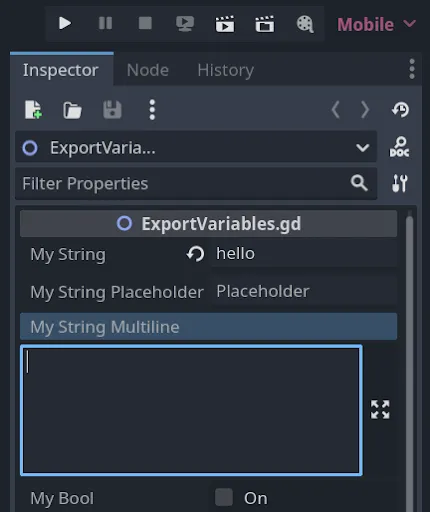
¿Para Qué Sirven Las Variables Export?
Sirven para modificar fácilmente las variables de juego, sin necesidad de tocar el código.
Como se pueden modificar fácilmente los diseñadores o personas que no sepan de programación pueden modificar las variables.
Así, los diseñadores pueden ajustar la velocidad de un personaje, o la cantidad de vidas.
Crear Variables Export en GDScript y Godot
Crear una variable export es sencillo, solo agregamos la palabra arroba export antes de nuestra variable
#String
@export var my_string : String = ""
func _ready():
print(my_string)Después debemos tener seleccionado el nodo que tiene el script, de esta manera podremos ver como aparece la variable en el editor de Godot.
Podemos editar nuestra variable en el editor y cambiar el texto, por ejemplo aqui lo cambiamos por hello.
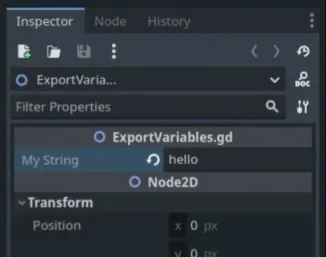
Después poder imprimir su valor en consola, y deberíamos obtener el texto que escribimos
helloTambién podemos dejar un valor por defecto en la variable
#String
@export var my_string : String = "my name is"
func _ready():
print(my_string)Si ejecutamos el ejemplo anterior, obtendremos el valor que ingresamos por defecto
my name isExport Placeholder en GDScript
También puedes agregar notas dentro del área de texto, donde escribes tus variables para eso usamos export placeholder
Con este tipo de export podremos agregar una descripción, por ejemplo esta, para ingresar solo texto en minúsculas.
@export_placeholder('Text in lowercase') var my_string_placeholder : String = ""
func _ready():
print(my_string_placeholder)Puedes crearla en una sola línea o también funciona en 2 líneas
@export_placeholder('Text in lowercase')
var my_string_placeholder : String = ""
func _ready():
print(my_string_placeholder)El export placeholder, no afecta el valor de la variable y cuando escribes sobre el área de texto desaparece el placeholder.
Export Multiline
Si intentamos crear mucho texto en una sola línea puede ser incómodo, por eso tenemos el export multiline
Este tipo de export nos permite escribir múltiples líneas de texto, por si necesitamos crear diálogos o descripciones en nuestro juego
Lo usamos de la siguiente forma
@export_multiline var my_string_multiline : String = ""
func _ready():
print(my_string_multiline )Con esta opción podrás ver un campo de texto más grande en el editor
Export bool
Para exportar variables booleanas solo agregamos export antes de la variable y podremos cambiar su valor dando clic en el checkbox que aparece
@export var my_bool : bool
func _ready():
print(my_bool )Si lo activamos nos mostrará true, pero si lo desactivamos, nos mostrará false cuando ejecutemos nuestro código.
Export int
También podemos exportar números enteros. solo agregamos la palabra export antes de la variable, y por defecto nos agregará el número 0
@export var my_int : int = 10
func _ready():
print(my_int )Podemos cambiar el número, si notas que el número no cambia es porque debes presionar enter después de agregar el número.
Export float
Además de números enteros, podemos usar números flotantes de la siguiente forma
@export var my_float : float = 1.5
func _ready():
print(my_float )Si dejamos la variable sin valor, nos mostrará un 0 por defecto
Export vector2
También podemos crear variables export de tipo vector2, estas las podríamos usar para indicar la posición de un objeto o nodo 2d.
Al igual que las demás variables, solo necesitamos agregar arroba export antes de la palabra var
@export var my_vector2d : Vector2
func _ready():
print(my_vector2d )Export vector 3
Sí necesitamos vectores con 3 valores para objetos 3d, podemos usar las variables vector 3
como en el siguiente ejemplo
@export var my_vector3d : Vector3
func _ready():
print(my_vector3d )Export array
También podemos crear arrays usando export
@export var my_array : Array
func _ready():
print(my_array )También podemos agregar valores por defecto, como puedes ver en este ejemplo
@export var my_array_with_values : Array = ['hello', 1, 2]
func _ready():
print(my_array_with_values )Para mostrarlos en el editor, damos clic en Array size, y veremos los valores que agregamos por defecto
Export Dictionary
Puedes exportar un diccionario de la siguiente forma,
@export var my_dictionary : Dictionary
func _ready():
print(my_dictionary )Recuerda que necesitan una llave y un valor, además la llave debe ser única
Si intentamos agregar una llave que ya existe, se sobrescribirá la llave anterior. esto ocurre porque las llaves deben ser únicas y nunca repetirse.
Export enum
Hay dos formas de exportar enums, esta es la primera
Usamos export enum, y dentro agregamos las opciones
@export_enum("OPTION1", "OPTION2", "OPTION3") var OPTIONS : int
func _ready():
print(OPTIONS )Y en el editor podremos ver un menú para seleccionar las distintas opciones del enúm, si escogemos una podremos imprimir su valor en consola.
Exportar enum forma 2
La segunda forma de exportar una enumeración es la siguiente
Creamos un enum y creamos una variable export, a esa variable le asignamos el enúm, como si fuera un tipo,
Y a la variable le agregamos un nombre que esté relacionado con el enúm
enum ENUM_OPTIONS{
OPTION1,
OPTION2,
OPTION3
}
@export var VAR_ENUM_OPTIONS : ENUM_OPTIONS
func _ready():
print(VAR_ENUM_OPTIONS )
De esta manera podremos escoger una opción y mostrarla en consola.
Errores al usar export
Recuerda que para usar export debes asignarle un tipado estatico, si no lo tiene te mostrará un error
Si no puedes agregarle un tipado, agrégale un valor, así verás como el error desaparece y podrás mostrarlo en consola.
Video Sobre Godot 4 Variables Export En GDScript
En próximos tutoriales aprenderemos sobre las variables Export De tipo Range en GDScript.
Comentarios sobre Godot 4 Variables Export En GDScript